Рамкиране интерфейси на рутери MikroTik за увеличаване на пропускателната способност на кабелен
Сумиране функция мрежови интерфейси - подскачайки, че отдавна са присъствали в Mikrotik RouterOS операционна система и в резултат на това почти всички рутери от този производител. Доскоро употребата му не е много подходящ, не е заради големия брой налични мрежови порта, поради не висока обща пропускателна способност на конкретни модели. Но с появата на серия маршрутизатори Mikrotik Cloud Ядро маршрутизатор, който е известно, че имат изключително висока пропускателна способност до 24Gigabit, благодарение на 16-битови или дори 36-ядрен процесор (в зависимост от модела), както и 12-гигабитови порта, ситуацията се промени драстично. И сега очертаващ може да бъде доста популярен. Например, за предаване на данни между две отделни мрежи при скорости по-високи от 1Gbit и пропорционални на броя на обединени интерфейси.
Нека разгледаме по-подробно по примера на създаването на такъв канал. За да направите това, ние ще вземем две рутери Mikrotik Cloud Основни CCR1036-12G-4S и CCR1016-12G и се опитват да достигнат скорост над 1 Gbps над жицата.
Да започнем с това, че е свързан с първата от тях и направете необходимите настройки. Първо, отворете полезността Winbox и преминете към раздел интерфейси. Къде очертаващ се комбинират раздела на нашите интерфейси.
"+" Бутон добавя нов запис. От раздела Разширени на генерал, ние не правим никакви промени и да преминете към по рамкиране раздела, където робите изберете пристанищата, че ние ще се комбинират, например ether9 и ether10. Режим резерв баланс RR, други параметри не се допират. Запазване на влизането с OK.
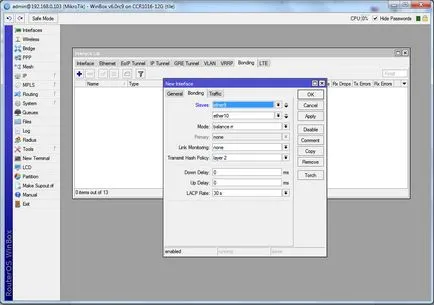
Отворете секцията мост и в раздела едноименната, кликнете върху "+" добави новия мост. В прозореца, който се отваря, не правим никакви промени, просто държа всичко натиснете ОК.
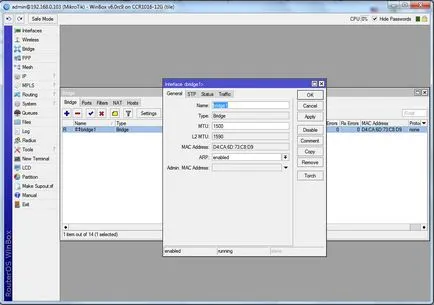
След това върху раздела Портове, ние трябва, все пак, бутон "+", за да добавите към нашите мостови ether2 и bounding1 интерфейси. Това се прави на два етапа, като първият, в отворения прозорец като избираме ether2 интерфейс и като мост - ние създадохме по-рано bridge1. Запазване на бутон ОК и повторете всички едно и също, само втори път в един интерфейс, за да изберете bounding1.
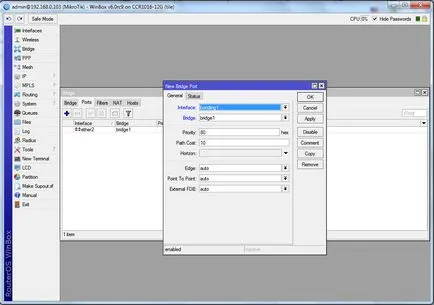
Отворете раздел ПР - адреси, и да добавите нов бутон запис "+". В прозореца, който се появява в полето за адрес е вписан, например 192.168.0.103/24 и изберете bridge1 в областта на интерфейса. Запазване на новия албум и ние имаме първата рутера ще има статичен IP на нашата локална мрежа, независимо от това кой от българските пристанища (ether2, ether9 или ether10) ние сме свързани.
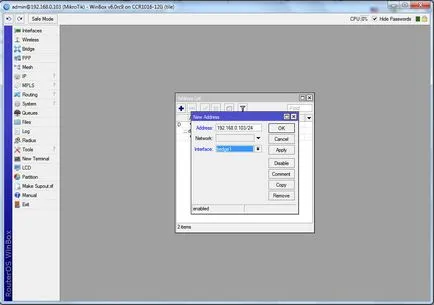
Когато сте готови, ние се свърже пристанищата 9 и 10 от първия и втория маршрутизатори.

Е, сега, можете да започнете тестване пропускателна сухожилие две пристанища, които сме получили. За да направите това, ние използваме вградената полезността Mikrotik RouterOS Bandwidth Test.
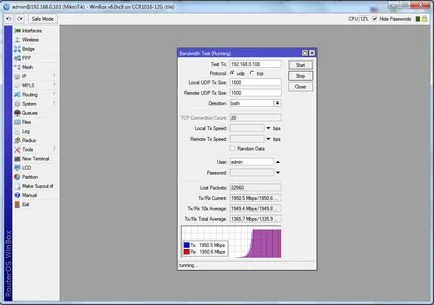
И, както се очаква, ние сме получили 1950Mbps на трансфер на данни проценти, и в двете посоки. Това без малките и възлиза на - 2 Gbit пълен дуплекс и напълно доказва функцията очертаващ ефективност. За пореден път потвърждава, семейството рутери висока производителност Mikrotik Cloud Router ядро, преглед на които можете да прочетете на нашия уебсайт.
Alex S. специално за LanMarket
